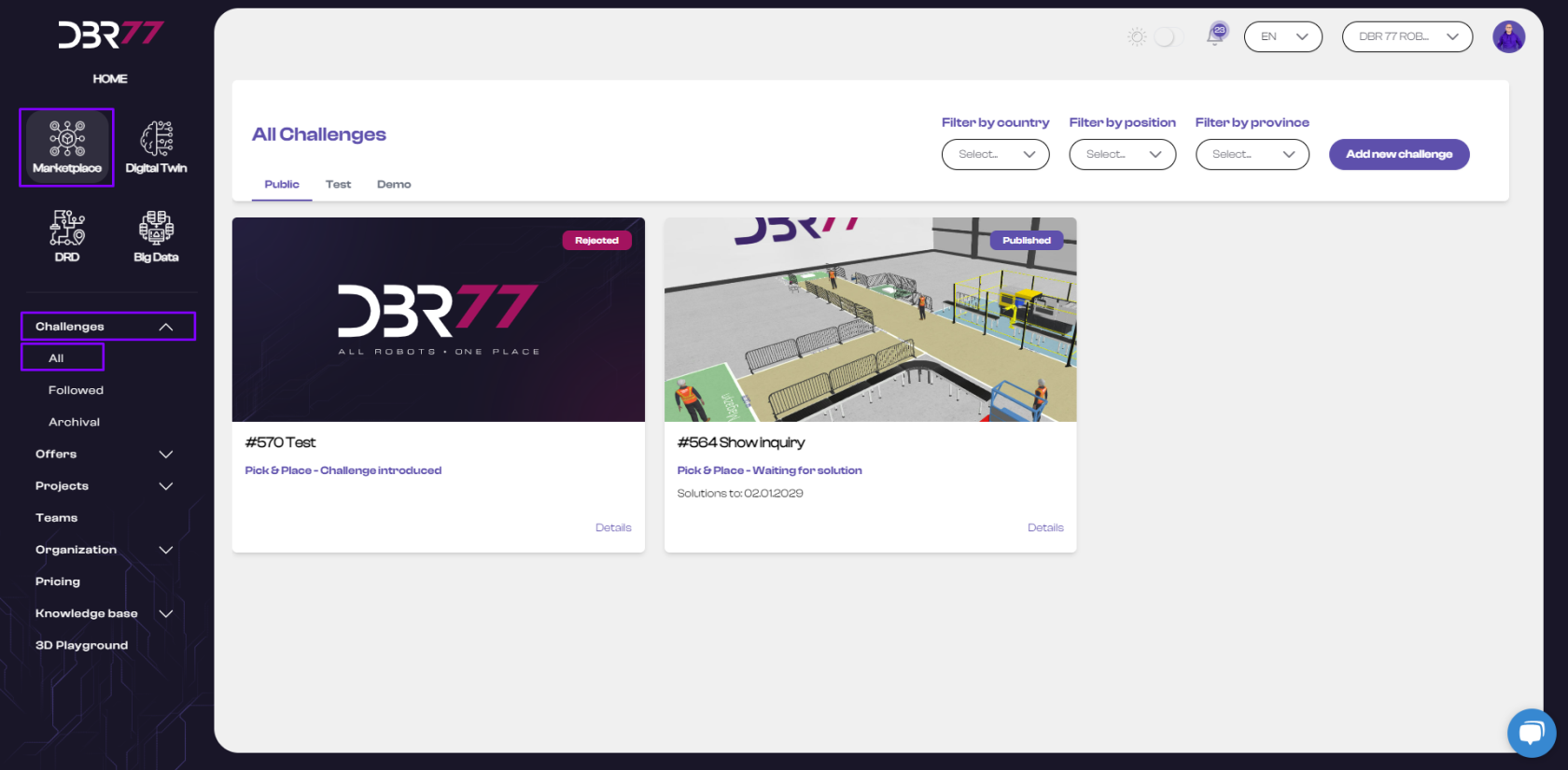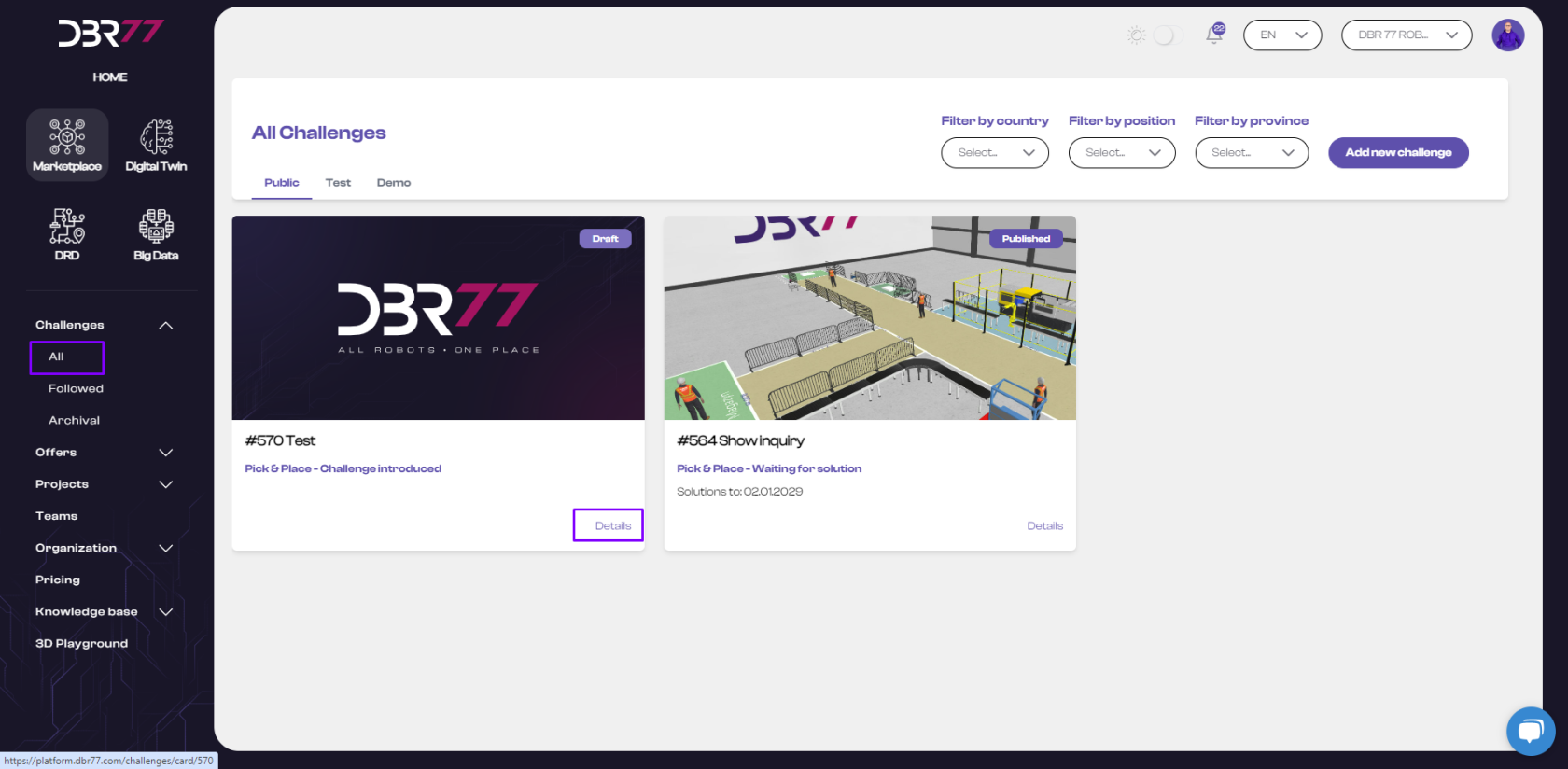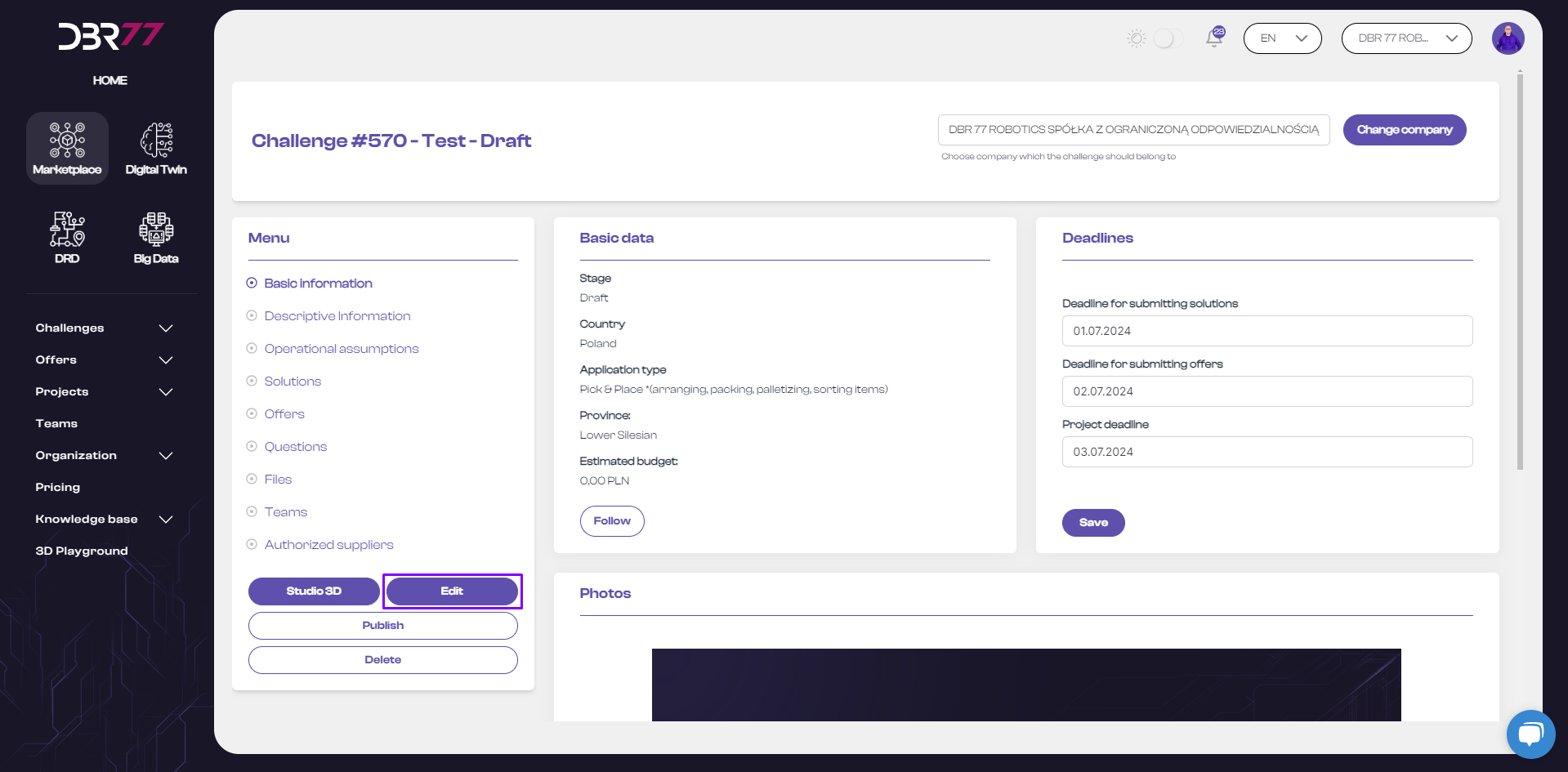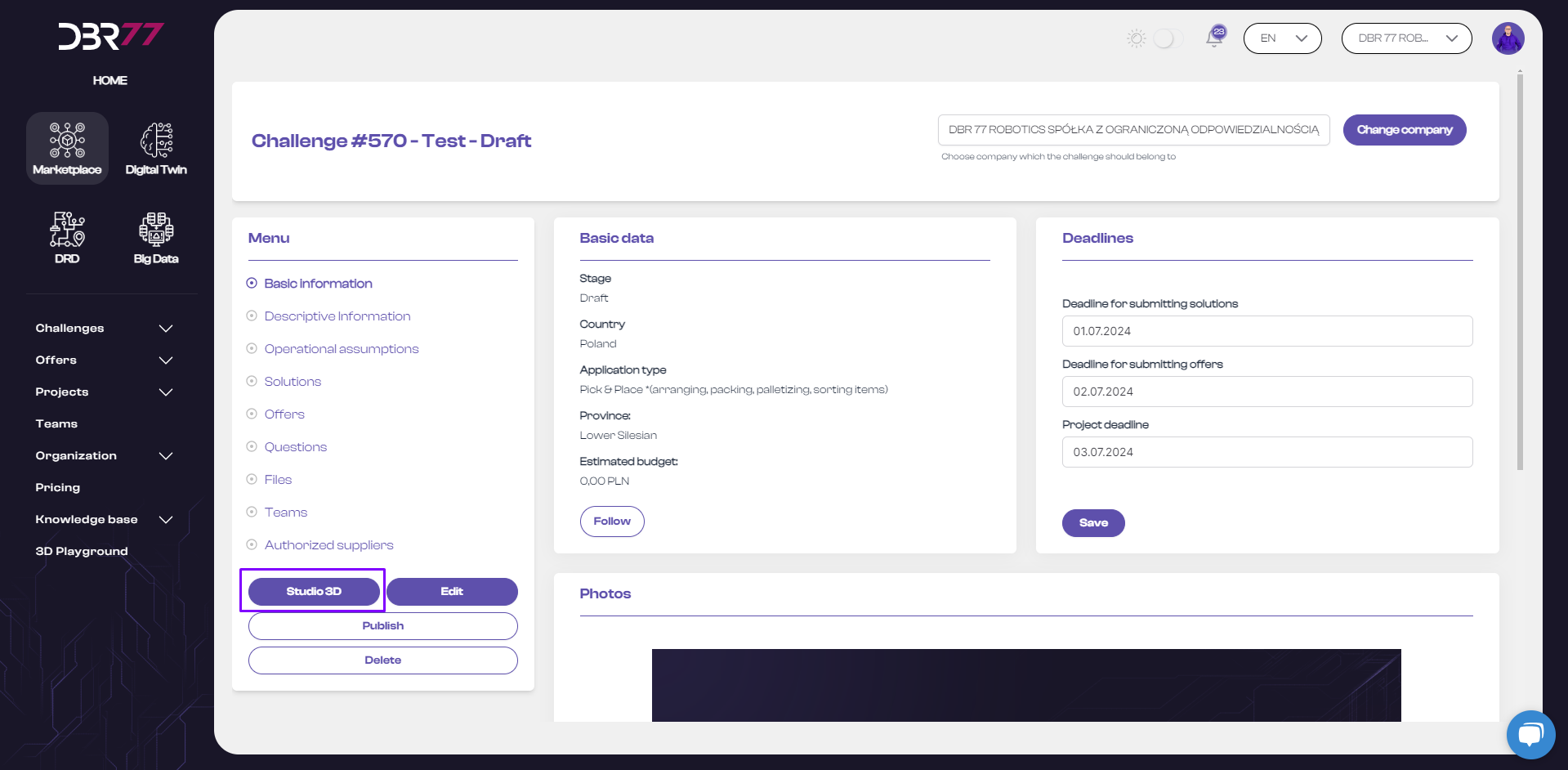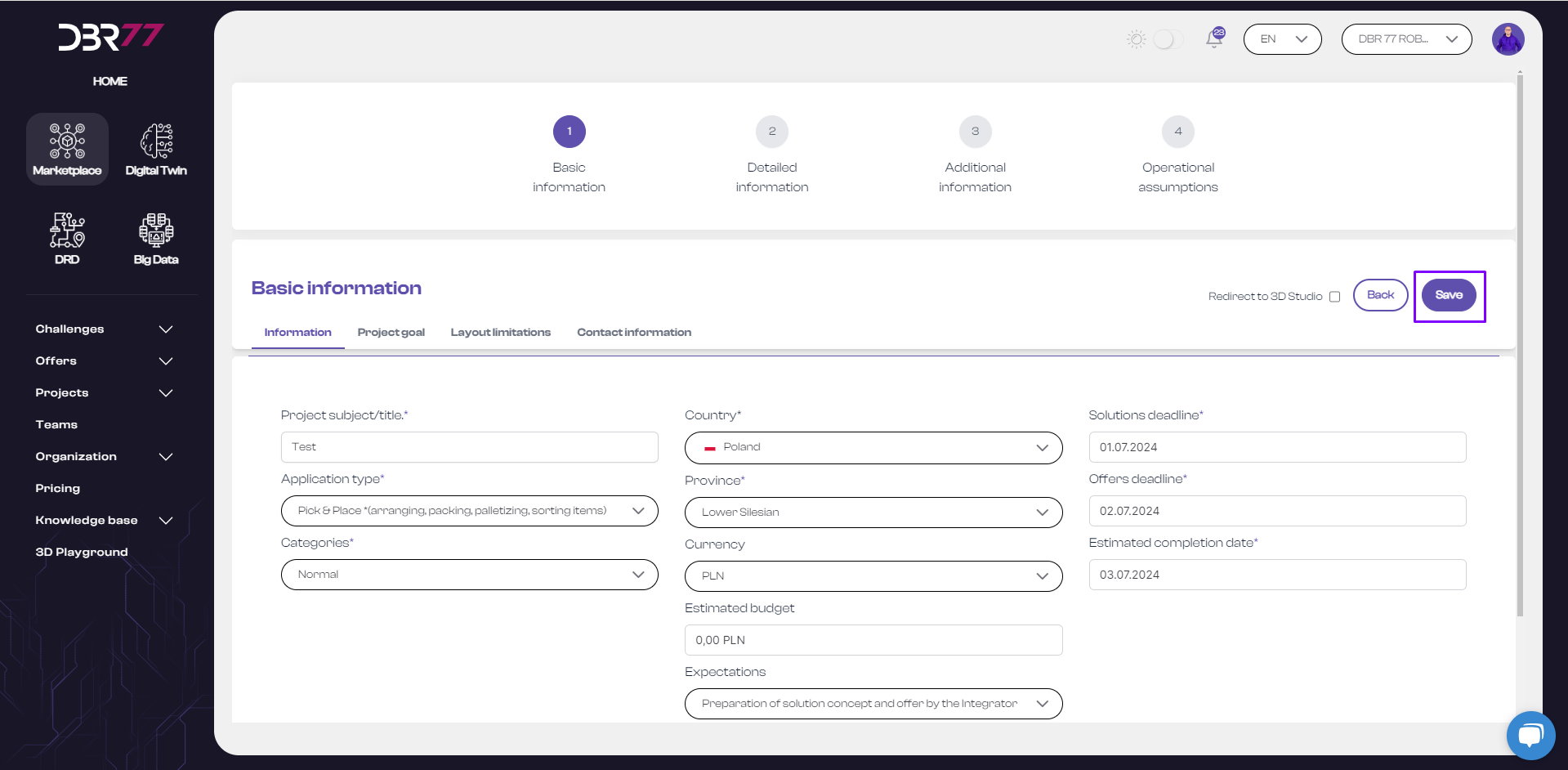Bearbeiten der Herausforderung
Instrukcja
Anleitung widokuzur szczegółówDetailansicht wyzwaniaeiner naHerausforderung Platformieauf der Plattform DBR77
Przejście
Zum doReiter zakładki„Herausforderungen“ "Wyzwania":navigieren:
ZWählenMenuSieproduktowegoimnaProduktmenüPlatformieaufDBR77,derwybierzPlattform"Marketplace"DBR77 den „Marktplatz“.KliknijKlickenzakładkęSie"Wyzwania",aufadennastępnieReiterwybierz„Herausforderungen“"Wszystkie"und wählen Sie anschließend „Alle“.
Przejście
Zum doHerausforderungs-Detailansicht szczegółów wyzwania:gehen:
WybierzDetailsszczegółyderwyzwania:HerausforderungZnajdźauswählen:wyzwanie,SuchenktóreSiechceszdieprzeglądaćHerausforderung,lubdieedytować.SieOpublikowaneanzeigenwyzwaniaodersąbearbeitenwidocznemöchten.dlaVeröffentlichewszystkichHerausforderungenzarejestrowanychsindfirmfürintegratorskichallenaregistriertenPlatformieIntegratorenlubaufdladerwybranejPlattformlistyoderdostawcówfürutworzonejeineprzezvomInwestora.Investor erstellte Anbieterliste sichtbar.
Edycja
Bearbeiten wyzwania:der Herausforderung:
KliknijKlickenprzyciskSie"Edycja"auf die Schaltfläche „Bearbeiten“,abyumuzupełnićdieinformacjeInformationenozurwyzwaniu.Herausforderung zu ergänzen.PoruszanieNavigationsięimpoHerausforderung-Formular:formularzuAnweisungenwyzwania:zur Navigation im Herausforderung-Formular finden Sie hier: Neue Herausforderung hinzufügenInstrukcje dotyczące poruszania się po formularzu wyzwania znajdziesz tu:Dodaj nowe wyzwanie.
Edycja
Bearbeiten Studiaim 3D:3D-Studio:
PrzedVorpublikacjąVeröffentlichungwyzwania:der Herausforderung:ZalecaEssięwirdstworzenieempfohlen,wizualizacjieineobszaruVisualisierungprzeznaczonegodesdofürautomatyzacjiAutomatisierungiundrobotyzacji.RobotisierungIntegratorzyvorgesehenenbędąBereichsmoglizuwówczaserstellen.proponowaćSozmianykönneniIntegratorenprzedstawiaćVorschlägeprocesfürpoAnpassungenwdrożeniu.machenAbyundedytowaćdenwizualizacjęProzesswnach der Implementierung darstellen. Um die Visualisierung im 3D-Studio3D,zukliknijbearbeiten,przyciskklicken"StudioSie3D"auf die Schaltfläche „3D-Studio“.
Zapisz
Änderungen zmiany:speichern:
PoNachdokonaniuderzmian:Bearbeitung:PoStellendokonaniuSieedycji,sicher,upewnijdasssię,Sieżenachzapisujeszderzmiany.Bearbeitung alle Änderungen speichern.
Uwaga:
Hinweis:
OgraniczeniaEinschränkungenponachpublikacji:der Veröffentlichung:PoNachopublikowaniuderwyzwaniaVeröffentlichungmożliwaderjestHerausforderungjedyniekönnenedycjanurdeadlinówFristenorazbearbeitetdodawanieundplików.DateienPozostałehinzugefügtzmianywerden.należyAlledokonaćanderenprzedÄnderungenpublikacjąmüssenwyzwania.vor der Veröffentlichung vorgenommen werden.
TaDiese instrukcjaAnleitung umożliwiaunterstützt efektywneeine zarządzanieeffiziente iVerwaltung edycjęund szczegółówBearbeitung wyzwaniader naHerausforderungen-Details Platformieauf DBR77,der zapewniającPlattform przejrzystośćDBR77 iund efektywnośćgewährleistet wKlarheit procesieund współpracyEffizienz iim realizacjiProzess projektów.der Zusammenarbeit und Projektumsetzung.